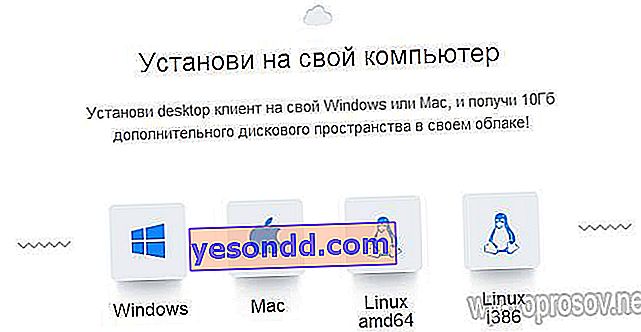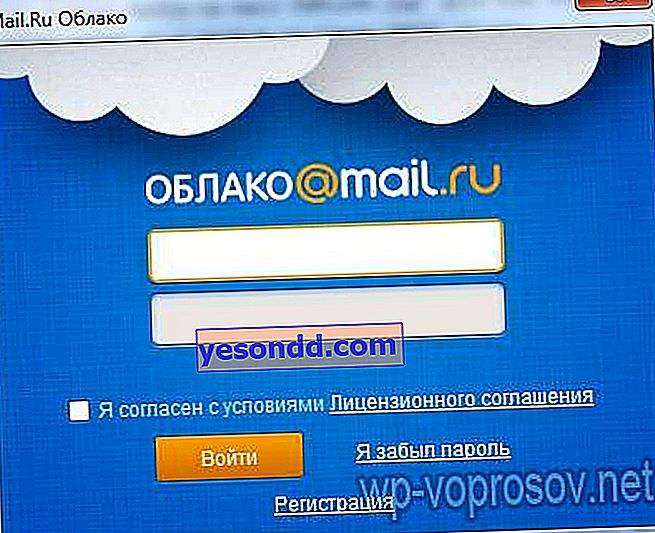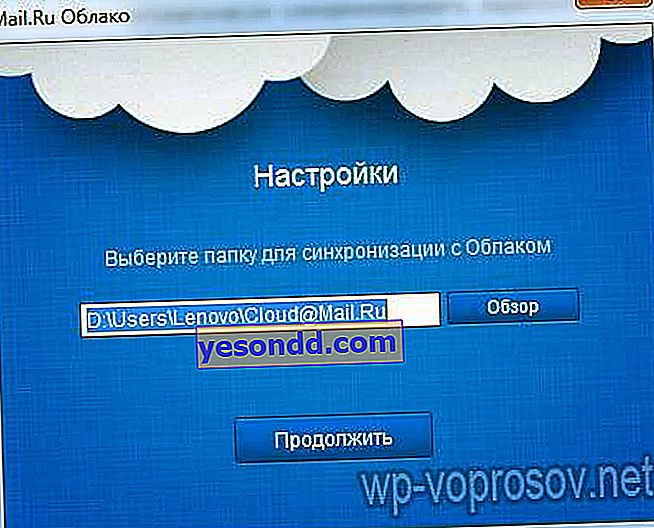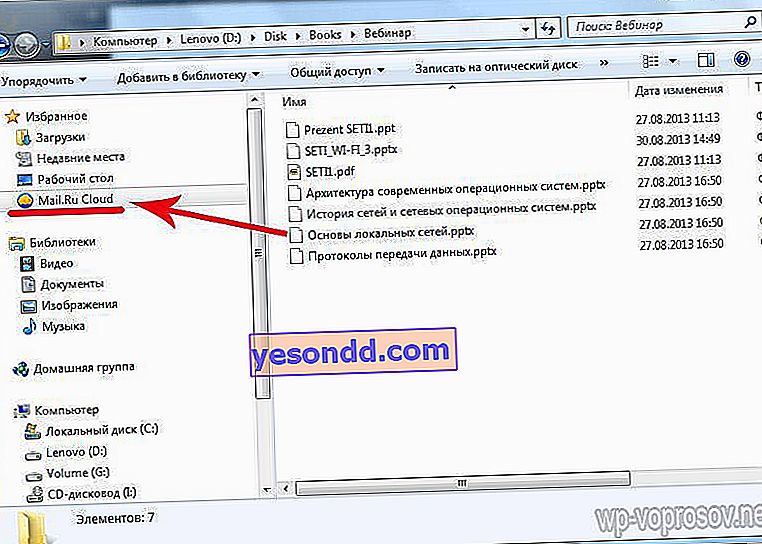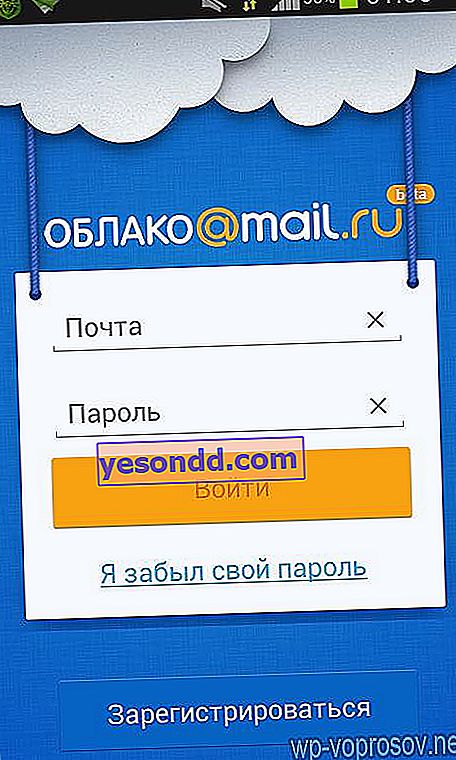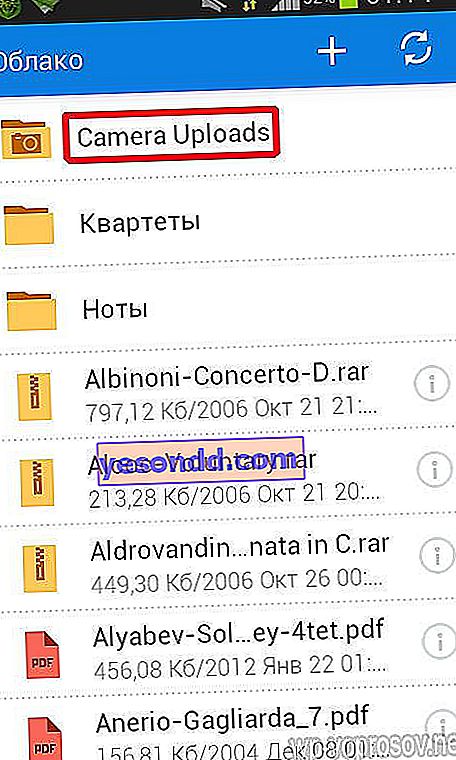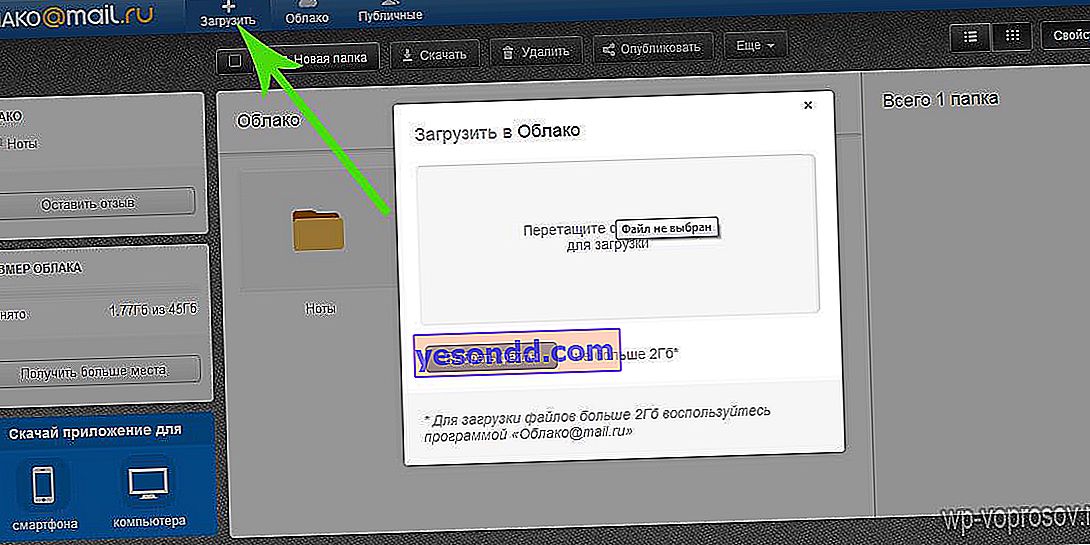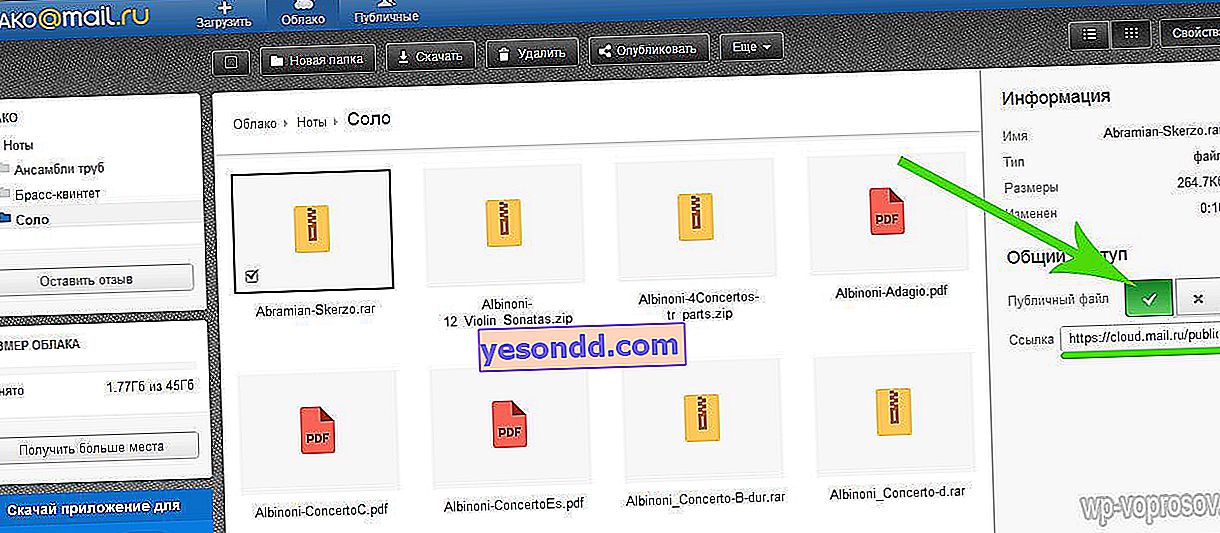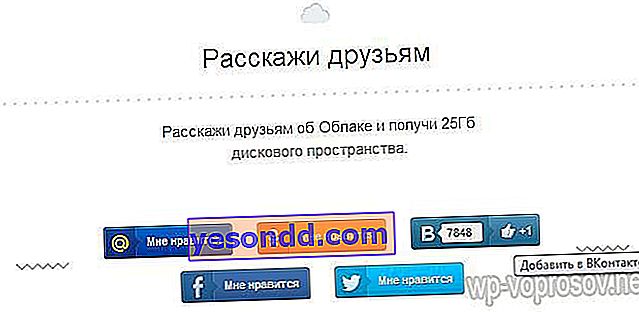Много хора вероятно са чували за такова понятие като съхранение на данни в облак. Звучи малко неразбираемо, но в действителност всичко е просто - не е нищо повече от безплатен хостинг за съхранение и споделяне на вашите файлове между компютри и смартфони. Регистрирате се в услугата, получавате определено количество дисково пространство, което след това може да бъде увеличено - за пари или за определени рекламни действия, което ще видим по-долу. Всъщност, такъв виртуален твърд диск, само документите се съхраняват не на вашия компютър, а на сървър в Интернет. В тази статия ще покажа подробно как да използвате най-доброто облачно съхранение в рунета безплатно - Yandex и Mail.Ru
Какви са плюсовете от използването на облачно съхранение за съхранение и споделяне на файлове?
Методът за споделяне на файлове в облак има две големи предимства пред традиционното съхранение на файлове на твърд диск на компютър или на USB флаш устройство.
- Можете лесно да споделяте файлове с приятели - просто го качете в своя акаунт в облак в една от услугите, отворете го публично и предоставете връзка.
- Ще имате достъп до необходимите файлове по всяко време и навсякъде, независимо от кой компютър влизате. Основното нещо е само да имате достъп до интернет.
- И накрая, ако нещо се случи с вашия твърд диск или сменяема флашка и информацията бъде изтрита, тогава всичко ще бъде в пълен ред в облачното хранилище за данни.
Следователно съхранението в облак е много удобен начин за архивиране на важни за вас документи. Облачната технология наскоро стана много широко разпространена и през цялото време има нови услуги - безплатни и платени - предоставящи тази услуга. И днес бих искал да разгледам два от най-добрите хранилища в облака в рускоезичния интернет днес - облакът Mail.Ru, който вече се е доказал с Yandex Disk и сравнително наскоро пое задължението на Cloud Mail.Ru.
Безплатно съхранение на данни Cloud Mail.Ru
Тази услуга се появи съвсем наскоро - точно на другия ден я видях и тогава също получих идеята да напиша тази статия. За да го стартирате, първо трябва да се регистрирате в пощата от Mail.Ru. Първоначално се дава 10 GB пространство, което може да се увеличи до 100 концерта, като се изпълнят няколко прости стъпки.
И така, ние се регистрираме в пощата, въвеждаме вашия акаунт и следваме връзката cloud.mail.ru.

Кликнете върху бутона "Опитайте облака"

И след няколко секунди получаваме писмо до пощенската кутия с известието за създаването на вашето безплатно облачно хранилище.
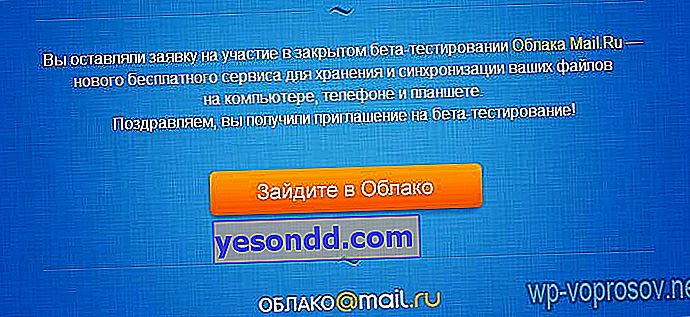
Използвайки връзката, отидете до вашия активиран акаунт и се съгласете с правилата за използване на хранилището.
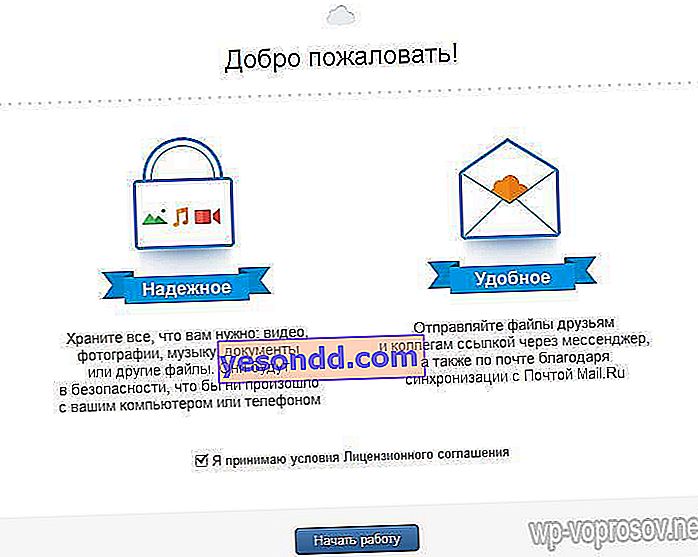
Интерфейсът е много логичен тук, така че е лесно да се ориентирате. Можете да създавате неограничен брой вложени папки, да качвате и изтривате файлове. Но първо, нека видим как да увеличим пространството от 10 на обещаните 100 гигабайта.
Натискаме бутона „Вземете повече място“.
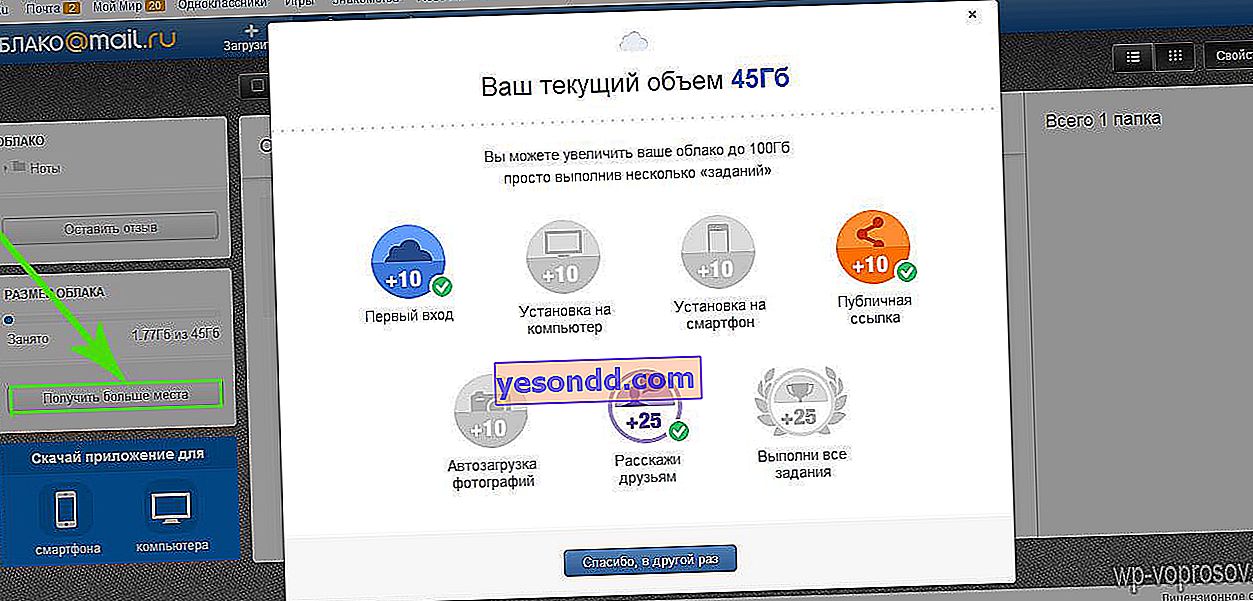
- Инсталация на компютър - + 10GB.
След като изтеглите и инсталирате приложението на компютъра си, можете автоматично да синхронизирате посочената папка на компютъра си с хранилището в облак, което автоматично ще направи резервно копие на вашите файлове. Има версии за Windows, MacOS и Linux.
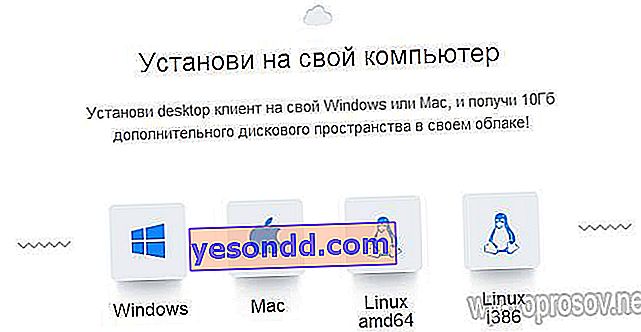
Избрах и изтеглих за Windows. Инсталирайте приложението и го стартирайте на вашия компютър. Първият прозорец ще ви помоли да въведете вашето потребителско име и парола от вашата поща Mail.Ru.
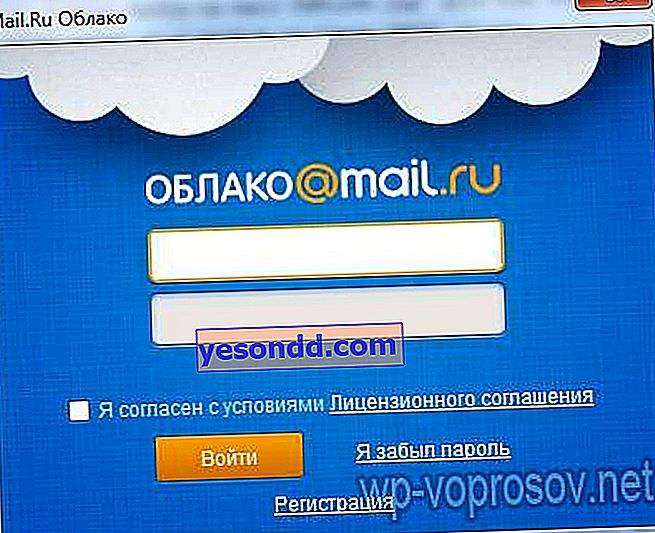
След това изберете папка на вашия компютър, която автоматично ще се синхронизира с облачното хранилище.
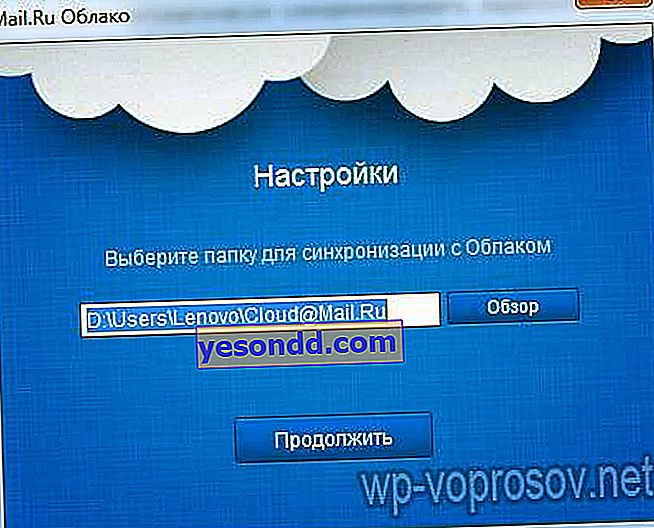
След това връзката към файловия хостинг се появява в лявата колона на Windows Explorer и избраната папка ще започне да се синхронизира с акаунта.
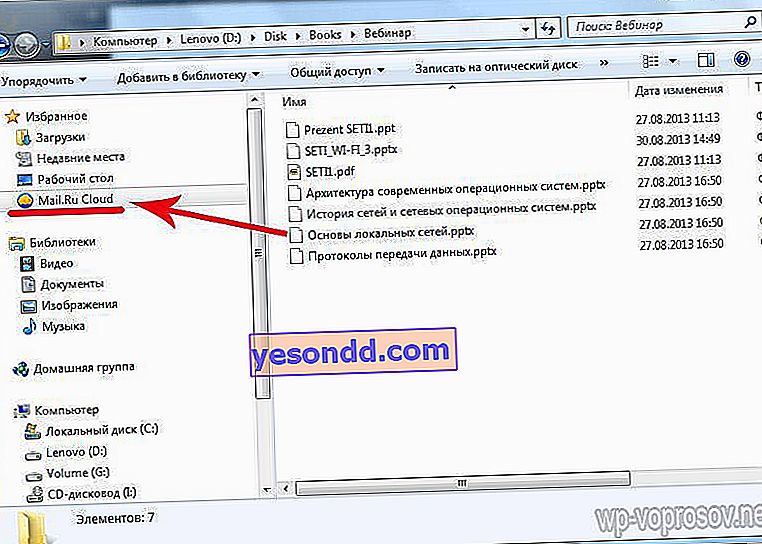
- Инсталация на смартфон - + 10GB.
Същото, само за смартфон. Има и популярни системи - iOS и Android. Windows Phone все още не е в списъка, но мисля, че не е далеч, а собствениците на модерна Nokia скоро ще получат и тяхното приложение за синхронизиране на папката на смартфона с хостинга.
Нека да видим как работи това на примера на Android смартфон. Изтеглете приложението Cloud Mail Ru от Play Market. Влизаме с потребителско име-парола от пощата.
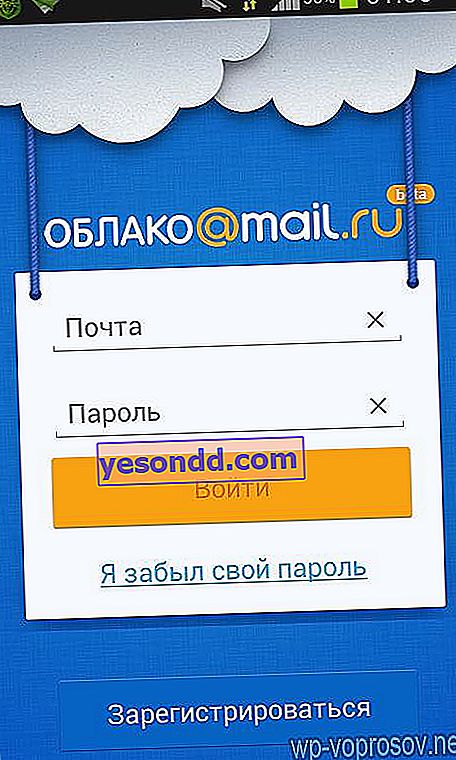
Приемаме споразумението, пропускаме екрана за приветствие и не забравяйте да активирате автоматичното качване на снимки с отметка, ще ни добави още 10 GB. След това натискаме „Започнете работа“.

Прехвърлянето на снимки от телефона към хостинга ще започне и в телефона ще получим каталог с всички облачни файлове.
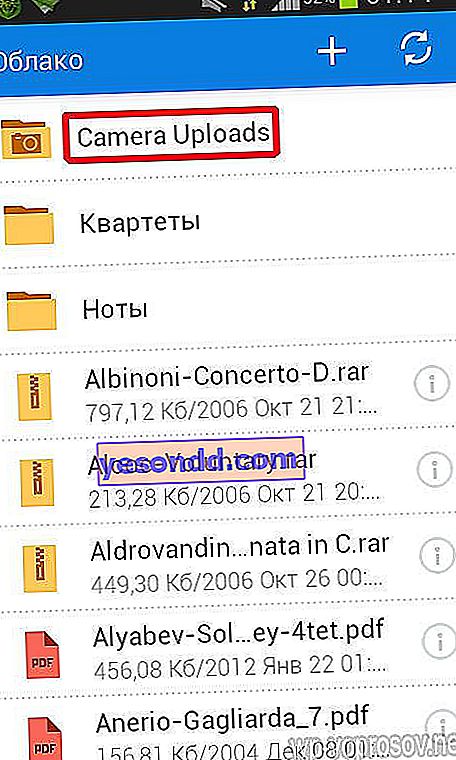
- Обществена връзка + 10GB.
За да активирате този режим, трябва да изтеглите поне един файл и да го направите публичен, т.е. да позволите на други хора да го изтеглят.
Първо, нека изтеглим файла. За целта засега затворете прозореца с начини за разширяване на пространството и кликнете върху връзката „Изтегляне“. Ще се отвори прозорец, в който просто трябва да плъзнете всички файлове, които трябва да бъдат поставени в облачното хранилище за данни.
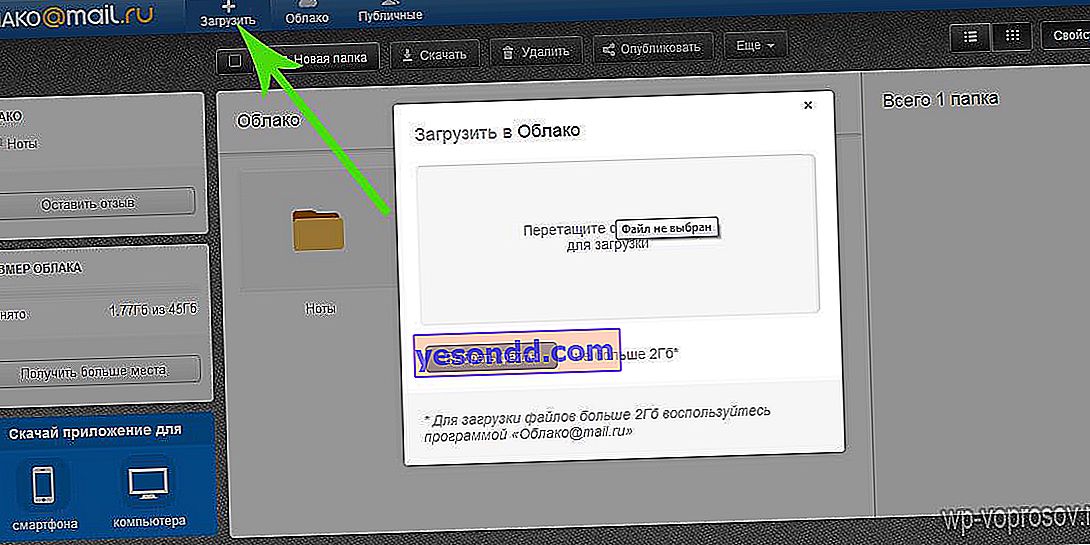
Когато файловете бъдат качени, щракнете върху един от тях и в дясната колона щракнете върху иконата на отметка, така че под него да се появи връзка към файла - сега той е достъпен за изтегляне и връзката може да бъде дадена на приятели или публикувана на сайта.
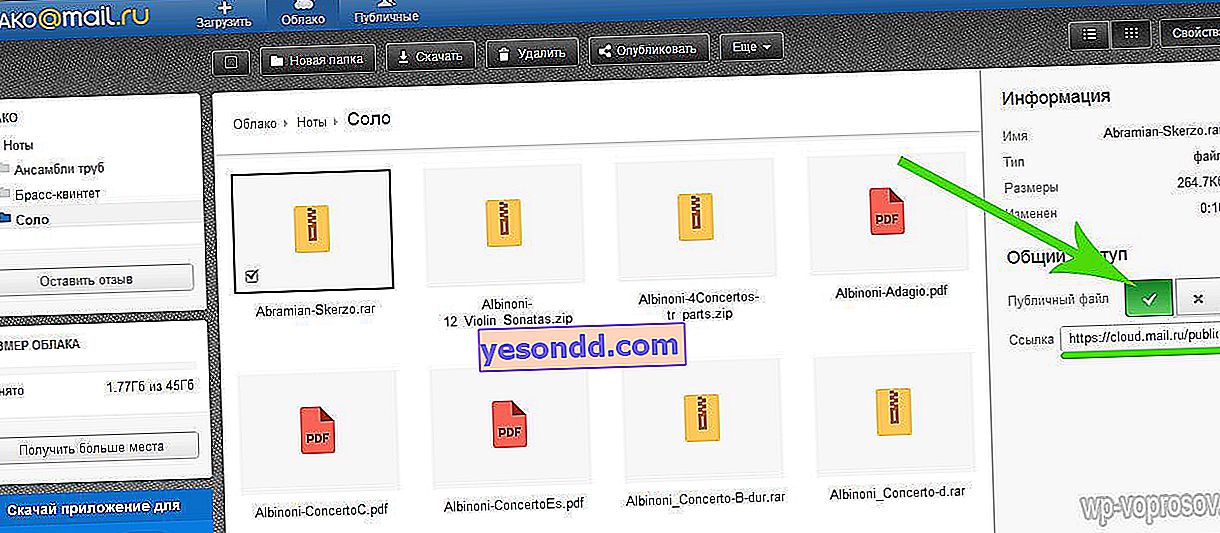
- Автоматично качване на снимки - + 10GB
Да се върнем към прозореца за разширяване на дисковото пространство. Ако сте инсталирали приложение на вашия смартфон от това хранилище в облак, но не сте активирали автоматичното качване на снимки, когато влезете за първи път, направете го сега. Веднага щом влезете в мрежата от телефона или таблета си, всички снимки, които правите, се качват автоматично във вашия акаунт. След това можете да го изключите, както и да премахнете напълно приложението от телефона - но сега нашата цел е да получим колкото се може повече дисково пространство.
- Кажете на приятелите си - + 25GB
Този метод е най-лесният и в същото време най-ефективен - те веднага ще дадат много място. И за да не правите нищо - влезте под своя псевдоним в една от социалните мрежи (Facebook, Vkontakte, Odnoklassniki, My World или Twitter) и публикувайте връзка на стената, като кликнете върху иконата „Кажи на приятелите си“.
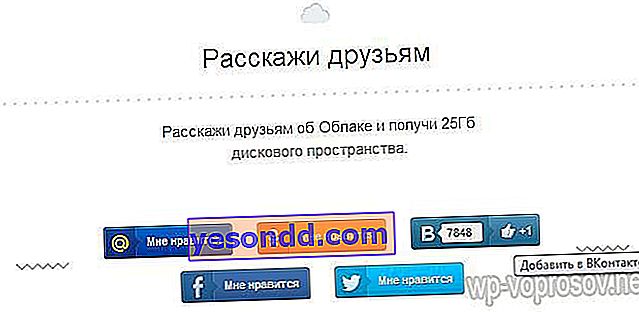
- И накрая, ако преминете през всички стъпки, ще бъдете хвърлени върху останалите до сто и 25 концерта. Получаваме такава красива картина:

Обмен и съхранение на файлове на Yandex Disk
Успешно използвам облачното хранилище за данни Yandex Disk за дълго време, за да съхранявам видео курсовете си. По същия начин с Mail, трябва да имате пощенска кутия в Yandex, за да получите безплатно хранилище за файлове. След това отидете на връзката disk.yandex.ru и веднага вземете 10GB.
След това, като поканите приятели чрез специална партньорска връзка, ще получите още 512 MB за всеки привлечен потребител с тази услуга, докато не го увеличите до 10 GB. Това е ограничението на безплатното - тогава просто купувайте.
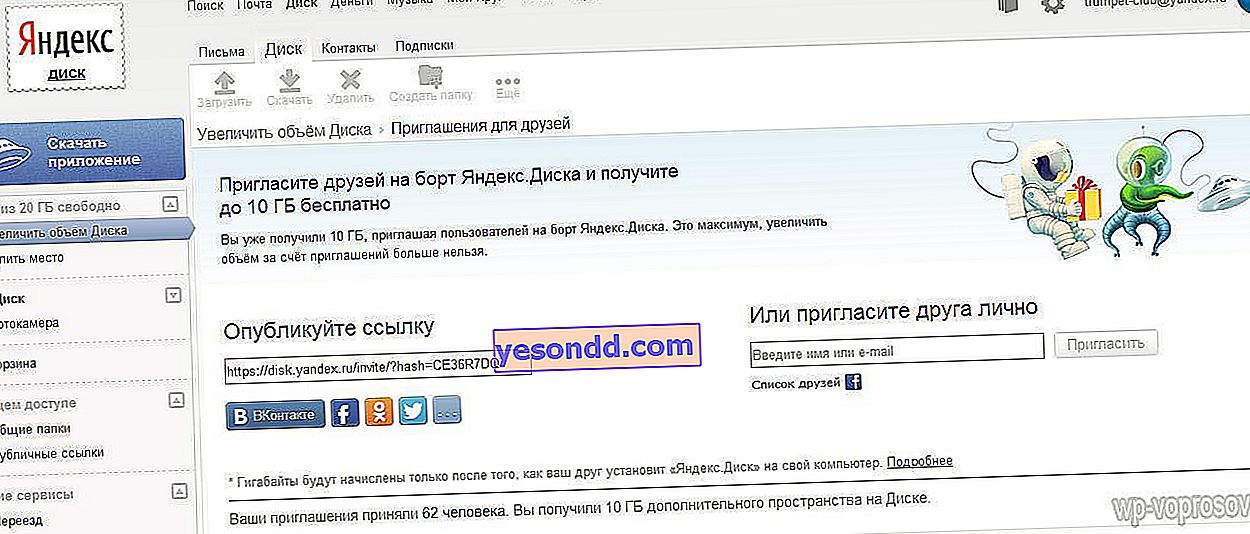
В самото хранилище можете удобно да създавате колкото се може повече вложени папки и да качвате файлове там.
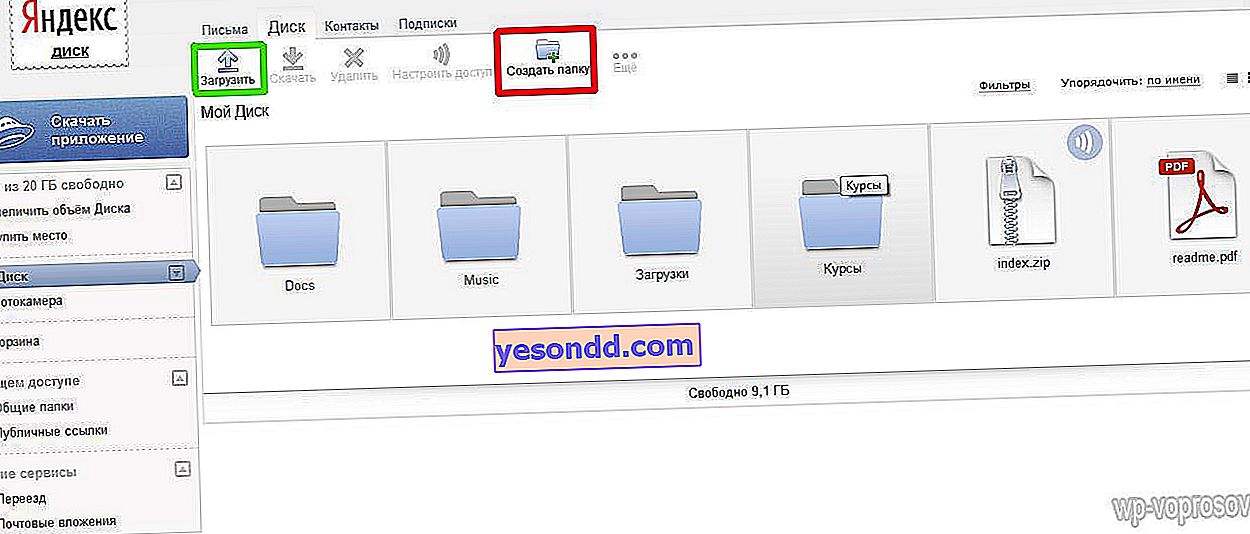
За да могат вашите приятели да изтеглят тези файлове, щракнете върху качения документ и преместете плъзгача „Публична връзка“ в позиция „ВКЛ.“. Получената връзка може да бъде публикувана на сайта и предоставена на потребителите. но имайте предвид, че ако премахнете този файл от публичен достъп и след това го включите отново, адресът на връзката ще се промени.
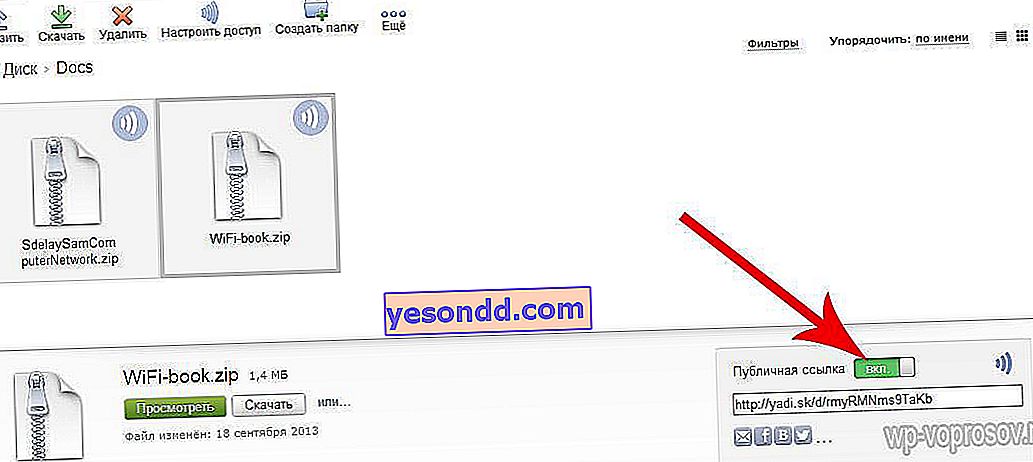
Можете да направите не само споделени файлове, но и цели папки. За да направите това, точно както при файла, трябва да активирате публичността му и да изпратите покани по имейл или до профила в социалната мрежа, за да се присъедините към споделената папка на приятелите си, като изберете нивото на достъп - само за четене или промяна. В същото време приятелите, разбира се, също трябва да имат свои собствени дискове в услугата Yandex. Но имайте предвид, че след приемането на поканата споделената папка ще бъде копирана в акаунта на човека, който я е приел, и ще заеме дисково пространство.
Можете също така да автоматизирате работата на услугата - изтеглете специална програма и я инсталирайте на вашия компютър. След това изберете папка на компютъра си и нейното съдържание автоматично ще се синхронизира с вашите данни в услугата Yandex Disk. Предлагат се версии както за настолни, така и за мобилни ОС.
Как да вляза в облака от смартфон?
Тук няма да разглеждам пример за инсталиране на приложение на компютър - това се прави по същия начин с облака от Mail Ru. По-интересен начин е да влезете в хранилището за данни от мобилен телефон. Тук няма специална програма за телефона, но все пак можем да направим това с помощта на универсалния изследовател за Android, който вече разгледахме, от който можете да се свържете и да влезете в папките както на мрежовите устройства, така и в облаците - говорим за ES Explorer. Ако си спомняте, ние го използвахме за свързване с файлов сървър в локалната мрежа.
Стартираме тази програма и отваряме раздела „Облачно съхранение“
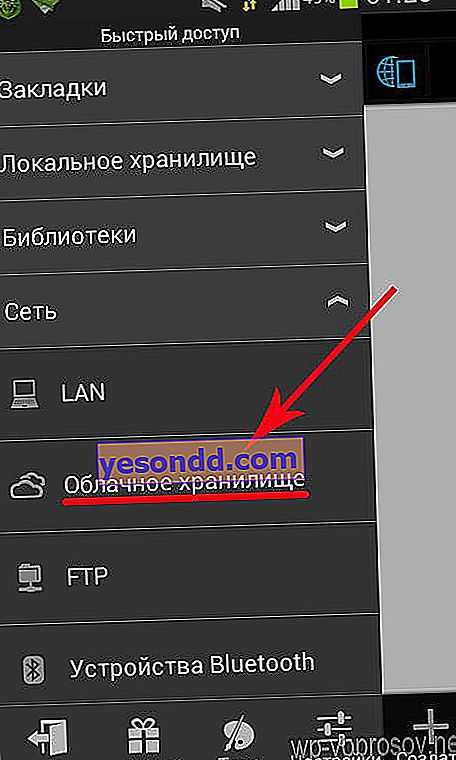
Щракнете върху бутона "Създаване" и изберете Yandex Disk от списъка с поддържани услуги.
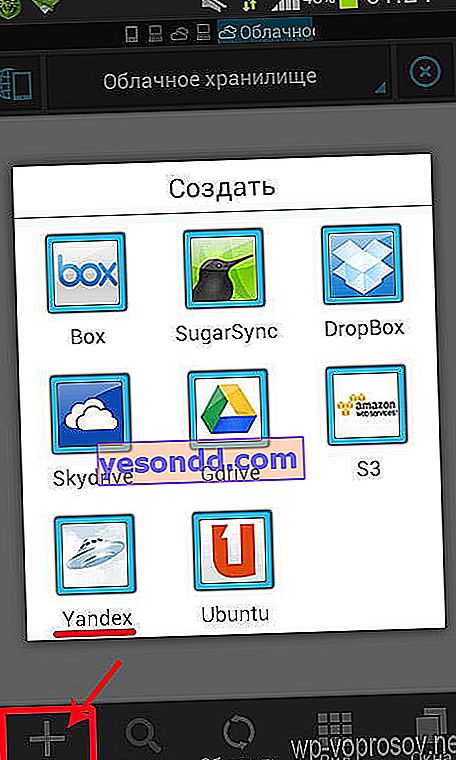
След това въведете потребителското име и паролата за пощата на Yandex.
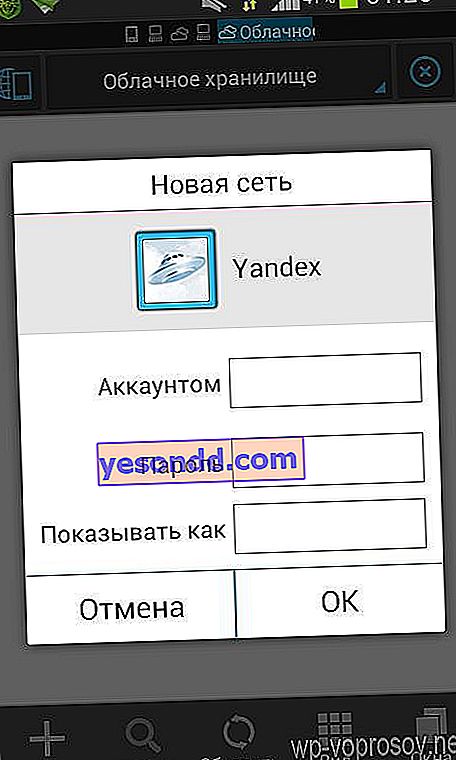
Свързваме се, отиваме на диска и виждаме всички папки и файлове, намиращи се на него. За съжаление тук няма опция за автоматично синхронизиране, както в пощата - можете да отидете само на вашия диск и да изтеглите или качите ръчно.
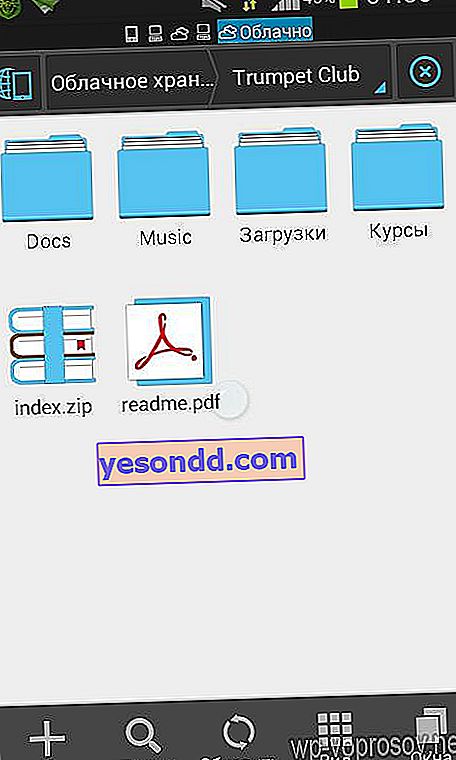
Толкова е лесно и безплатно да получите огромен виртуален диск в облачното хранилище за данни и то безплатно. Регистрирайки се в няколко услуги наведнъж, ще получите толкова място, колкото определено ще имате достатъчно за следващите няколко години - използвайте го!